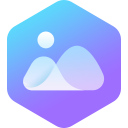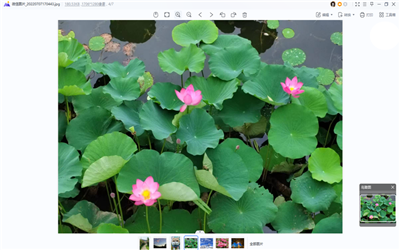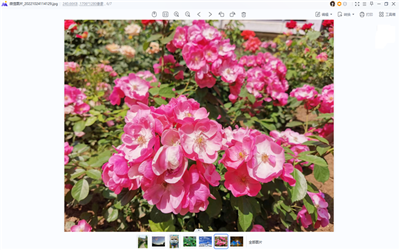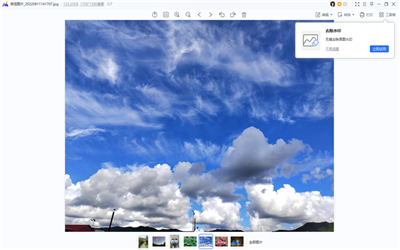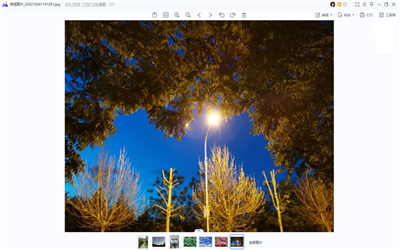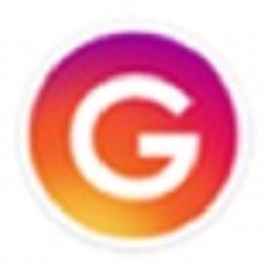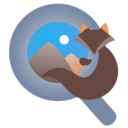WPS图片是金山WPS推出的一款多功能轻巧看图应用,界面风格简约大方,兼容多种图片格式。WPS图片还有智能工具美化图片,高级AI图片处理,同时WPS图片免除广告纯净看图,WPS图片利用专业图片引擎做到高清大图轻松预览,WPS图片还更有批处理图片工具,做到一键处理,省时省心,等多惊喜,WPS图片等你发现。
纯净的图片浏览工具
- 图片的显示效果很不错,而且软件还会在上方自动显示图片的大小和分辨率等信息
- 软件下方有放大缩小和旋转等功能,鼠标右键点击图片,会出现一些功能菜单
- 其中有图片美化和截屏等等,这些都是非常实用的功能。
- 其中截屏功能最实用,可以对电脑屏幕随意截屏
- 支持放大缩小和旋转、打印等功能,自行体验
wps图片软件怎么用
1、WPS图片界面真的非常简洁,也没有任何垃圾广告,不需要登录就能直接使用;
2、点击中间的打开图片按钮,选择需要浏览的图片;
3、图片的显示效果很不错,而且软件还会在上方自动显示图片的大小和分辨率等信息;
4、软件下方有放大缩小和旋转等功能,鼠标右键点击图片,会出现一些功能菜单,其中有图片美化和截屏等等,这些都是非常实用的功能。
选择该软件理由
1、界面风格简约大方
2、兼容多种图片格式
3、智能工具美化图片
4、高级AI图片处理
5、免除广告纯净看图
全面的操作帮助
加文字
1、首先我们打开图片,然后在图片上右键,在菜单中选择第一个【图片美化】快捷键CTRL+E。
2、然后在图片编辑窗口页面中的右边选择【文字】,接着选择文字的样式,和字体大小。
3、最后在图片上添加文本框输入文本即可。输入完后点击左上角保存或者另存为可存储图片哦。
如何多张打印
1、首先我们将需要多张打印的图片统一放到一个文件夹中。
2、然后用WPS看图打开第一张图片,右键,在菜单中选择【打印】快捷键CTRL+P。
3、接着在弹出的打印选项中设置每张图片的份数,接着在右边选择打印的样式,最后开始打印即可。
4、如果想要全部打印,那你可以CTRL+A全选图片,接着的在打印设置中设置打印的排版布局,最后开始打印。